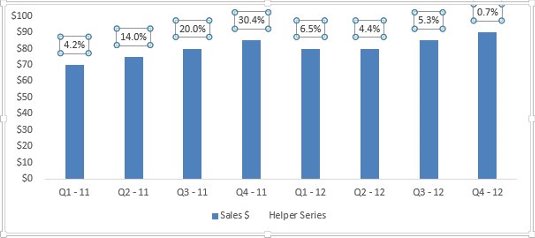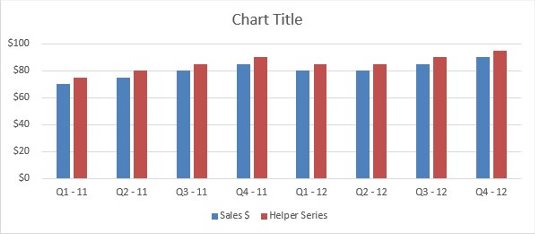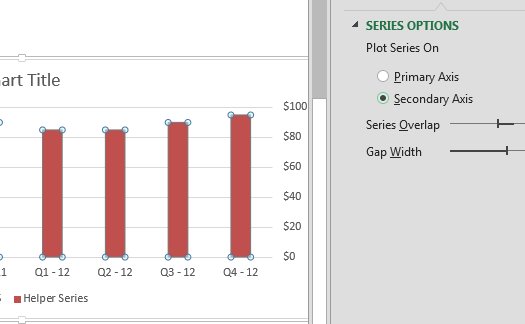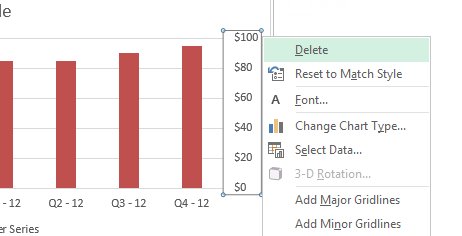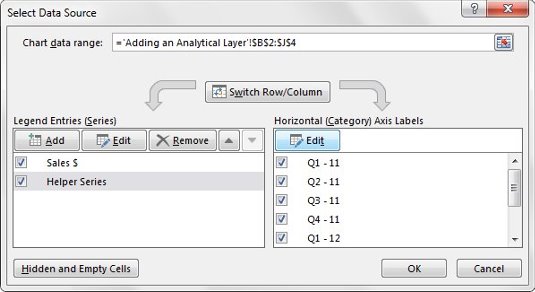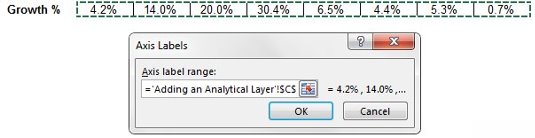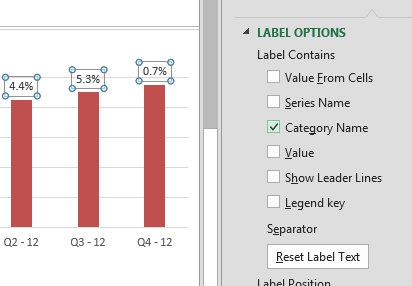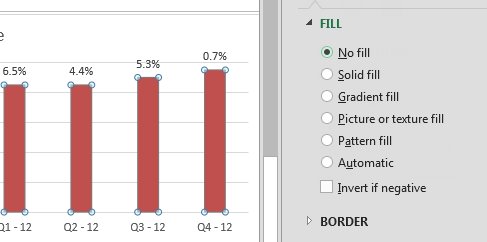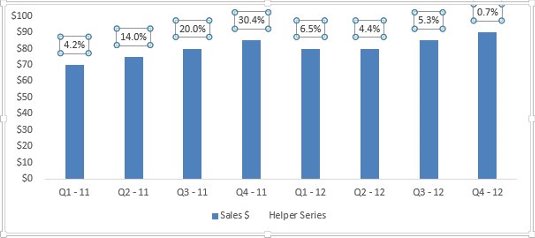Nie je nezvyčajné, že vás požiadame, aby ste do svojej vizualizácie pridali ďalšiu analýzu, ktorá zvyčajne nie je vykreslená v grafe programu Excel. Tento graf napríklad zobrazuje predaj za každý štvrťrok, ale váš klient môže chcieť vidieť aj percentuálny rast počas rovnakých štvrťrokov.

Väčšina analytikov Excelu spĺňa túto potrebu pomocou skutočných textových polí. Hoci toto riešenie funguje, vyskytol sa problém: Keď sa menia základné údaje, textové polia neodrážajú nové údaje. Okrem toho je umiestnenie textového poľa statické. Takže ako sa stĺpce grafu zväčšujú a zmenšujú, textové polia sa nepohybujú nahor ani nadol so stĺpcami.
Namiesto použitia nezávislých textových polí je lepším riešením urobiť ďalšiu vrstvu analýzy súčasťou samotnej vizualizácie. V tomto prípade môžeme do grafu začleniť analýzu extra percenta rastu. Tu je postup:
Pridajte pomocnú sériu pomocou vzorcov, ktoré v podstate pridávajú niekoľko bodov k skutočným údajom, ktoré zobrazujete.
Ide o to, aby pomocný rad bol o niečo väčší ako skutočné údaje, takže štítky pomocného radu skončili nad radom skutočných údajov.

Vytvorte nový stĺpcový graf s použitím skutočných údajov aj novovytvorenej pomocnej série.
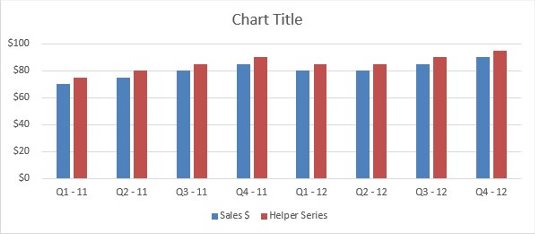
Kliknite pravým tlačidlom myši na pomocnú sériu, vyberte Formátovať sériu a potom vyberte umiestnenie série na vedľajšiu os.
Presunutie pomocnej série na vedľajšiu os vám umožní dať jej vlastné štítky.
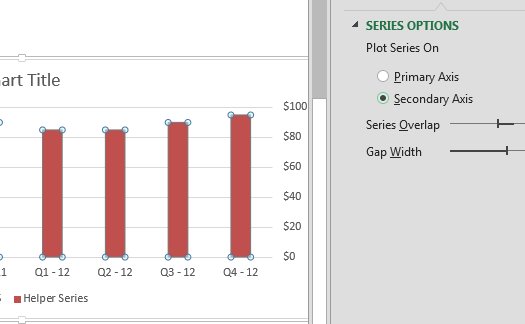
Kliknite pravým tlačidlom myši na označenia sekundárnej osi a vyberte možnosť Odstrániť.
Nebudete chcieť, aby sa tieto falošné čísla zobrazovali.
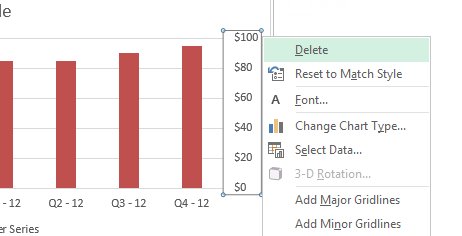
Kliknite pravým tlačidlom myši na pomocnú sériu a vyberte možnosť Vybrať údaje.
V dialógovom okne Výber zdroja údajov kliknite na položku Séria Pomocníkov a potom kliknite na tlačidlo Upraviť.
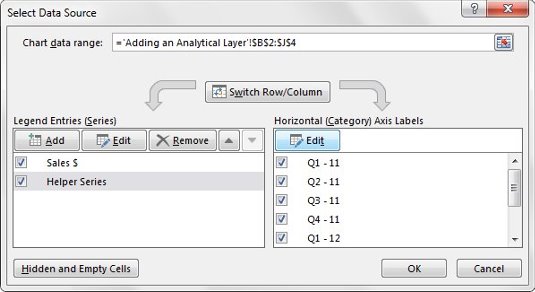
Upravte vstup Štítky kategórií tak, aby ukazoval na bunky, ktoré obsahujú štítky kategórií pre vašu pomocnú sériu. Toto sú štítky, ktoré sa skutočne zobrazia na grafe. V tomto prípade budú označenia kategórií percentá rastu za každý príslušný štvrťrok.
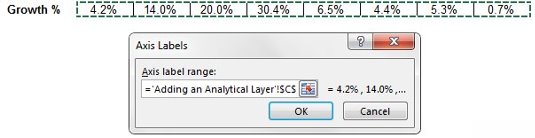
Kliknite pravým tlačidlom myši na pomocnú sériu a vyberte možnosť Pridať štítky údajov.
Kliknite pravým tlačidlom myši na novo pridané štítky údajov a vyberte položku Formátovať štítky údajov.
Zvoľte, aby sa ako štítky údajov zobrazoval iba názov kategórie.
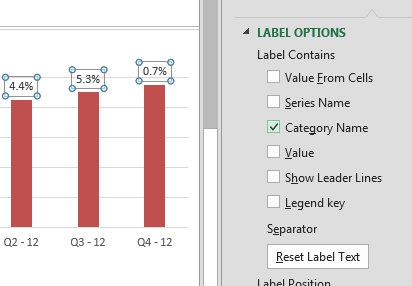
Kliknite pravým tlačidlom myši na pomocnú sériu a vyberte Formátovať rad údajov.
V možnostiach výplne kliknite na položku Bez výplne. To zabezpečí, že séria pomocníkov bude neviditeľná.
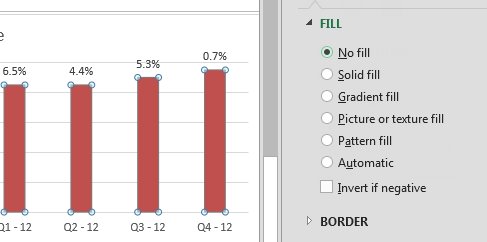
Tu to máte. Vaša dodatočná analýza je teraz začlenená do grafu. Keďže percentá rastu sú súčasťou grafu (nielen textové polia), označenia percenta rastu budú držať krok so zmenami v grafe. To zaisťuje, že extra analýza zostane vždy s údajmi.